Vuoi che scriva la recensione di un prodotto? Contattami
Elimina pubblicità: Pi-Hole. Piccolo ma micidiale

Elimina pubblicità. Dal browser, da internet in generale, dai video, da tutto. Se anche voi siete degli amanti della navigazione web “pulita“, allora questo articolo fa al caso vostro. Pi-Hole elimina pubblicità in maniera veloce estremamente accurata.
In questo articolo andremo a vedere cos’è questo prodotto, come funziona, e come fare l’installazione. E’ talmente tanto facile installarlo e configurarlo che lo può fare anche chi non ne sa di domotica o informatica.
Hai già dato un occhio all’indice di articoli inerenti la Domotica presenti nel mio sito?
Facci un salto: Indice articoli di Domotica
Cos’è Pi-Hole?
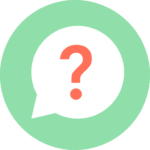 Pi-Hole non è altro che un “blocca ads” ovvero un’elimina pubblicità. Fa da concorrente a tutti quei plugin di cui avete sicuramente sentito nominare quali:
Pi-Hole non è altro che un “blocca ads” ovvero un’elimina pubblicità. Fa da concorrente a tutti quei plugin di cui avete sicuramente sentito nominare quali:
Ho detto plugin? Nessuno deve installare niente nei propri PC con Pi-Hole in quanto questo software agisce a livello di DNS.
E’ un software basato su Linux che utilizza componenti super noti come dnsmasq. Ovviamente la desinenza “Pi” non è a caso. Questo software è stato disegnato per essere installato principalmente su una Raspberry. Non sai cos’è una Raspberry? Cos’è una Raspberry
Questo però non vuol dire che non possiate installarlo anche su una qualsiasi macchina Linux. La scelta sta a voi. La flessibilità di questo software è che può essere installato in parallelo ad altri applicativi. Io per esempio lo uso assieme ad Homeassistant.
Come funziona Pi-Hole?
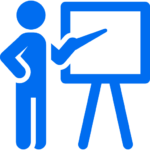 Il funzionamento di Pi-hole è molto semplice.
Il funzionamento di Pi-hole è molto semplice.
Pi-Hole intercetta le richieste di tutti i siti che pubblicano pop-up pubblicitari, li blocca e carica solo il contenuto del sito che non presenta pubblicità.
Cosa succede quando visitate un sito normalmente?
- Aprite il browser
- Scrivete un qualsiasi sito web
- Premete INVIO
- Guardate la pagina Web che si carica
- Guardate la pubblicità che si carica
Questo è quello che succede in sintesi. Cosa succede invece con i plugins per browser che installate e bloccano le ads?
- Aprite il browser
- Scrivete un qualsiasi sito web
- Premete INVIO
- Guardate la pagina Web che si carica
Guardate la pubblicità che si carica
Anche se la pubblicità del sito viene caricata ugualmente mentre lo navigate, il plugin che blocca la pubblicità la nasconde in modo da non farvela vedere. La cosa “negativa” è che in ogni caso la pubblicità viene caricata…
Cosa succede invece con Pi-Hole?
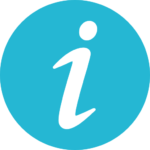 Quando aprite un qualsiasi sito web e premete INVIO, Pi-Hole inizia a caricare il sito web ma appena rileva che sono presenti delle pubblicità, isola i domini di quelle ads, e li inibisce.
Quando aprite un qualsiasi sito web e premete INVIO, Pi-Hole inizia a caricare il sito web ma appena rileva che sono presenti delle pubblicità, isola i domini di quelle ads, e li inibisce.
Visto che tutto il contenuto web della pubblicità viene bloccato, indirettamente il sito ne giova di velocità e fluidità.
Il fatto che non son state scaricate le pubblicità si traduce in:
- Sito caricato più velocemente
- Traffico web ridotto
- Maggiore fluidità del sito
- Minore consumo di banda durante la navigazione.
 Questo viene applicato a PC, Cellulari, Tablet o qualsiasi altro dispositivo voi abbiate a casa. Avete presente quelle fastidiose pop-up che compaiono nelle applicazioni specialmente quelle gratuite? Ecco, Pi-Hole funge da elimina pubblicità. Agendo a livello di DNS, aumenta il livello di efficienza del filtro che possiamo applicare. Si riassume tutto in una sola parola: Fenomenale.
Questo viene applicato a PC, Cellulari, Tablet o qualsiasi altro dispositivo voi abbiate a casa. Avete presente quelle fastidiose pop-up che compaiono nelle applicazioni specialmente quelle gratuite? Ecco, Pi-Hole funge da elimina pubblicità. Agendo a livello di DNS, aumenta il livello di efficienza del filtro che possiamo applicare. Si riassume tutto in una sola parola: Fenomenale.
Ora che sapete come funziona e fremete dalla voglia di non vedere più un banner pubblicitario nella vostra rete domestica/aziendale, vediamo come installarlo.
Come si installa Pi-Hole?
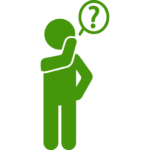 Non esageravo quando prima ho detto che un software elimina pubblicità come questo si installa in maniera super facile.
Non esageravo quando prima ho detto che un software elimina pubblicità come questo si installa in maniera super facile.
Unico requisito è che la vostra Raspberry abbia un IP Fisso. Sennò dovrete impostarlo.
Connettetevi alla vostra Raspberry in SSH e lanciate questo comando:
curl -sSL https://install.pi-hole.net | bash
Per i più smanettoni e tecnoman come sono io: ecco il link dettagliato dove poter trovare il codice sorgente di Pi-Hole: Metodi alternativi di installazione di Pi-Hole
- Durante il processo di installazione la raspberry potrebbe domandarvi di confermare alcune opzioni.
- Sapendo che questo applicativo lo può installare anche una persona che non se ne intende molto, gli sviluppatori hanno strutturato l’installer in modo da facilitarvi le cose.
- Quasi tutte le opzioni che vi propone vanno lasciate di default.
Terminata l’installazione Pi-Hole vi mostrerà la password per accedere all’interfaccia web.
Accedete all’indirizzo: http://IP_RASPBERRY/admin per poter accedere al pannello di amministrazione.
Dovreste trovarvi un pannello simile a questo:
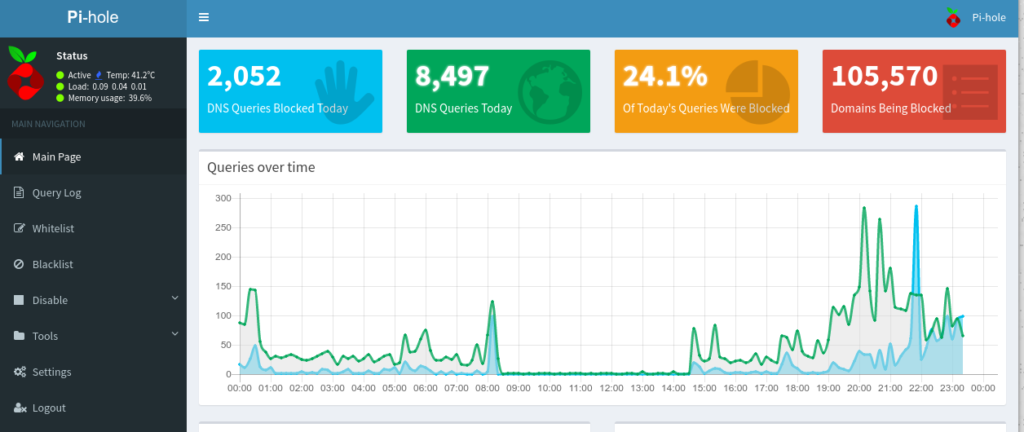
Da qui in poi su Pi-Hole potrebbe tornarvi utile solo l’opzione “Disable” per inibire il blocco della pubblicità se vi dovesse servire, ma non credo.
Ora veniamo all’unica configurazione da fare per fare sì che tutti i dispositivi di rete utilizzino Pi-Hole per navigare con un filtro elimina pubblicità potentissimo!
Nel vostro Modem o Router di casa, dovete accedere e modificare l’indirizzo DNS che propone il server DHCP con l’indirizzo del Raspberry.
Ve la faccio più facile. Cercate su google “Cambiare DNS server router MODELLO_VOSTRO_ROUTER“. Essendoci un sacco di modelli e varianti è impossibile fare una guida standard. Vi posso solo tranquillizzare perché si fa in 2 minuti.
Spegnete e riaccendete il Router e sarete pronti a navigare con un filtro elimina pubblicità che amerete fin dal primo momento.
Hai già dato un occhio all’indice di articoli inerenti la Domotica presenti nel mio sito?
Facci un salto: Indice articoli di Domotica
Considerazioni personali sul filtro elimina pubblicità
 Personalmente questo prodotto mi ha cambiato la vita. Un filtro elimina pubblicità come questo l’ho cercato per tanto tempo e mi sembrava il minimo dedicarci un articolo.
Personalmente questo prodotto mi ha cambiato la vita. Un filtro elimina pubblicità come questo l’ho cercato per tanto tempo e mi sembrava il minimo dedicarci un articolo.
L’unico neo che ho trovato su questo prodotto è che non è possibile mettere un sito in “Whitelist“. L’unica cosa che potete fare è mettere in Whitelist o Blacklist i domini che servono pubblicità. Non potete sbloccare la pubblicità solo su un sito web. Se lo fate, dovete sbloccare quel particolare dominio che serve ads.
Della serie se volete vedere le ads di google, le vedrete per tutti i siti, non solo per uno.
Ora sapete cosa dovete fare con i prossimi 70€ che vi capitano per mano. Comperare un Raspberry e installare il vostro personale filtro elimina pubblicità!



6 commenti
Ciao Matteo,
Purtroppo la tecnologia dei banner ha fatto enormi passi in avanti con URL sempre più dinamici e difficili da filtrare. Io sono passato da Pi-Hole a ADBlock. Vedo a mio avviso molte più liste mantenute ed una meccanica più filtrante rispetto a pi-hole. Se configurato in maniera “strong”, adblock è davvero molto filtrante
Grazie!
Ciao!
Nik
Ciao Nicola, uso pihole da un po’ di mesi, ma ugualmente i banner e le adv sui siti li vedo ugualmente anche se ho pihole attivo, probabilmente sbaglio qualcosa io, al momento mi dice che sta filtrando il 53% del traffico perché gli ho dato delle liste copiate da firebog, ma non so se ci siano altri modi per configurarlo in modo che riconosca in automatico le adv di qualsiasi sito che navigo e le blocchi a priori, a meno che di non impostarlo in modalità “blocca tutto” per dire ma allora a mio avviso magari sorgono altre problematiche, qualche consiglio?
In bocca al lupo con connee, siete partiti bene Ed è un bel progetto/attività
Ciao Airbusa320,
Certo.
La pubblicità alla quale mi riferisco è quella invasiva che “dà fastidio”. Quella presente nel mio sito, come quella presente anche su Youtube, è un modo per supportare la persona che produce quei contenuti. E’ una tua scelta disattivare o meno ADBlock.
Io per esempio ho impostato il mio Pi-Hole per lasciarmi vedere alcuni banner per continuare a supportare persone che producono contenuti come me.
Nik
“Personalmente questo prodotto mi ha cambiato la vita. Un filtro elimina pubblicità come questo l’ho cercato per tanto tempo e mi sembrava il minimo dedicarci un articolo.”
E poi il tuo blog intima ai visitatori di disattivare adblock. Sei serio?
Ciao!
Essendo 2 differenti DNS si, potrebbero. Per sicurezza ti consiglio di tenerne solo uno. Pi-Hole può svolgere le stesse operazioni di Bind
Nik
Ciao,
questa installazione potrebbe andare in conflitto con Bind configurato come nella tua guida https://www.nicolapreo.it/domotica-con-raspberry-https se installato nella stessa raspberry?